
Fomba 1: hoso-doko
Ny loko dia fitaovana iray hanoratana sy ny fanovana sary fototra ao amin'ny rafitra fandidiana. Ny fiasa naorina dia ampy hametrahana sary iray eo an-tampon'ny iray hafa amin'ny alàlan'ny fanontana vitsivitsy fotsiny. Ao amin'ny lahatsoratra iray ao amin'ny tranokalanay dia hahita toromarika momba ny fampidirana sary ianao ary, rehefa mifankatia amin'ny fomba manokana, santionany miaraka amin'ny fitsipiky ny fanatanterahana ilay asa.
Vakio bebe kokoa: ampidiro sary amin'ny loko
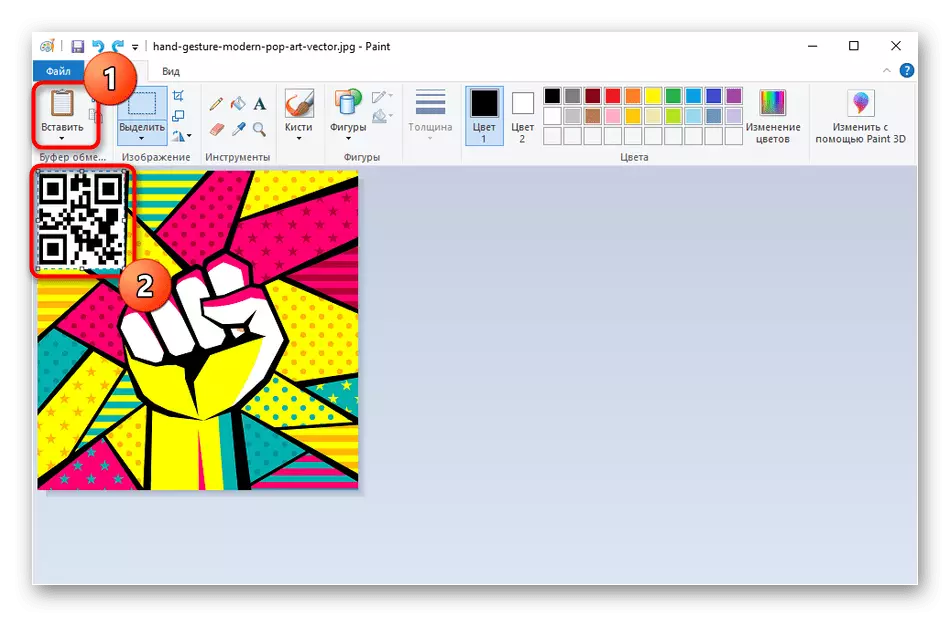
Fomba 2: Microsoft Word
Na dia mpanatontosa lahatsoratra aza i Microsoft, dia misy endri-javatra hiara-miasa amin'ny sary. Mazava ho azy fa afaka ampidirina amin'ny antontan-taratasy fotsiny izy ireo, mifidy ny toerana, fa misy fotoana iray ary ataovy izany ary ny sary iray dia efa nisy tamin'ny overlay ny iray hafa. Mandehana mamaky ireto lahatsoratra manaraka ireto raha te hampiasa ity tonian-dahatsoratra ity ianao amin'ny sary miforitra.
Vakio bebe kokoa: Manambatra sary roa ao amin'ny Microsoft Word
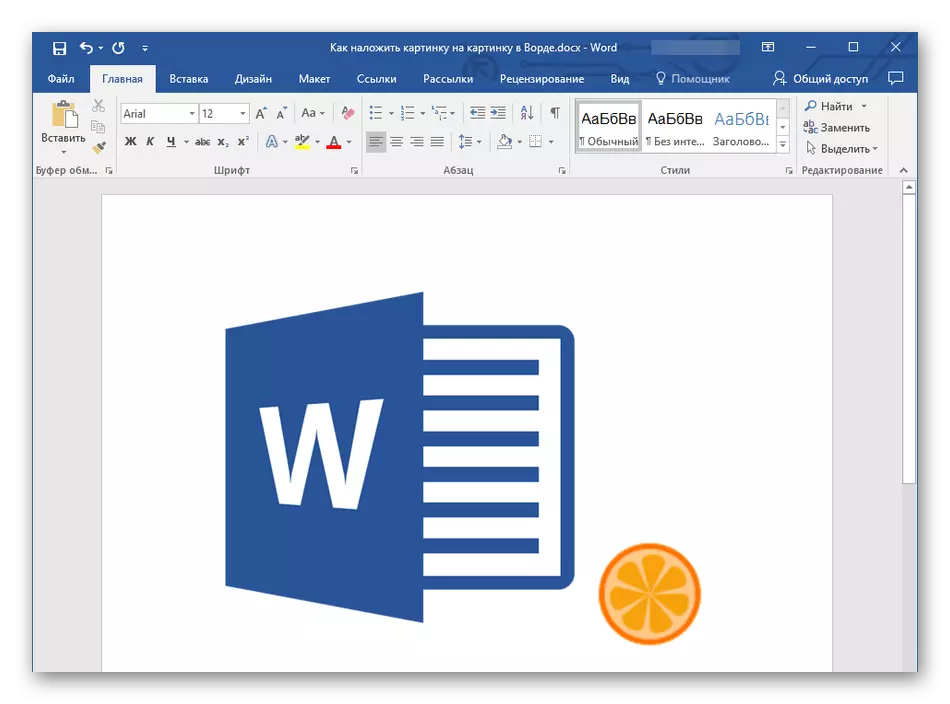
Fomba 3: Adobe Photoshop
Adobe Photoshop - Ilay tonian-dahatsoratra malaza indrindra eran-tany, izay ampiasain'ny mpampiasa an'arivony. Izy io dia manana izay rehetra ilainao na dia amin'ny fanovan-kevitra matihanina aza, izay midika fa ny programa dia hiatrika ny fampiharana mahazatra amin'ny sary maromaro. Izany dia fisaorana misaotra amin'ny fanitsiana mora sy ny fitaovana fanovana izay ahafahanao misafidy ny haben'ny sary faharoa ary mandamina azy amin'ny toerana mety. Momba ny fomba anaovana ity fampidirana ity ao amin'ny Photoshop, vakio bebe kokoa.
Vakio bebe kokoa: manambatra sary ao amin'ny Photoshop izahay
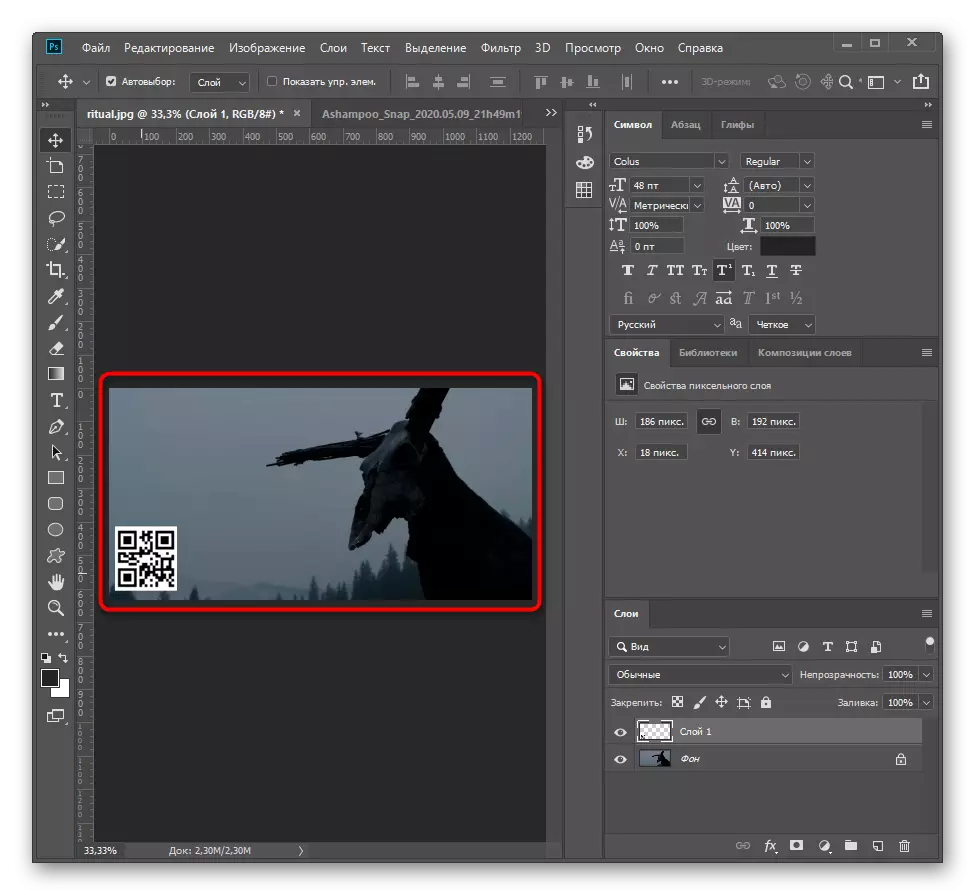
Fomba 4: sary master
Manaraka, manolo-kevitra isika fa mifankatia amin'ny mpanatontosa sary hafa izay mety amin'ny fampidirana sary iray eo an-tampon'ny iray hafa. Ny fifantohana amin'ireo mpaka sary dia natao am-pototry ny fampiasana, izay mety ho hitan'ny fampiharana ny endrika sy ny fitaovana namboarina, ka ny rindrambaiko dia mety kokoa ho an'ny vaovao. Na izany aza, diniho izay zaraina amin'ny sarany, ary mandritra ny dimy andro ihany no misy ny fanontana.
Ampidino ny sary avy amin'ny tranokala ofisialy
- Ampidino ny sary avy amin'ny tranokala ofisialy ary henoy ny safidin'ny singa mandritra ny fametrahana. Raha tsy mila fitaovana Yandex ianao dia esory ny boaty mba hametrahana azy ireo amin'ny PC.
- Aorian'ny fanombohana, manitatra ny lisitry ny rakitra ary safidio ny "Open Photos".
- Ao amin'ny "Explorer", dia tadiavo ny sary izay tianao hametrahana faharoa, ary tsindrio indroa eo amboniny miaraka amin'i LKM.
- Ampiasao mialoha, ampiasao ny fomba fanovana raha te-hanamboatra ny fanitsiana loko sy ny tarehimarika hafa ianao.
- Ampiasao ny "fampidirana" ao amin'ny menio "Tools".
- Aorian'ny fisehoan'ny tontonana vaovao dia tsindrio ny bokotra "Select File".
- Ny varavarankely "mpikaroka" dia hisokatra indray, izay ahitanao ny sary faharoa.
- Hita eo amin'ny sehatr'asa izany, ary afaka manova ny habeny ianao ary mihetsika amin'ny fampiasana teboka.
- Mampiasà endri-javatra fanovana fanampiny raha takiana.
- Vantany vao vita ny asa amin'ny tetikasa, dia vonjeo.
- Azonao atao ny manao "fanondrana haingana" mba hifidiana avy hatrany ny endrika sary ho an'ny famonjena.
- Apetaho ny kalitao ary esory ny metadata raha te hampihena ny rakitra farany ianao.
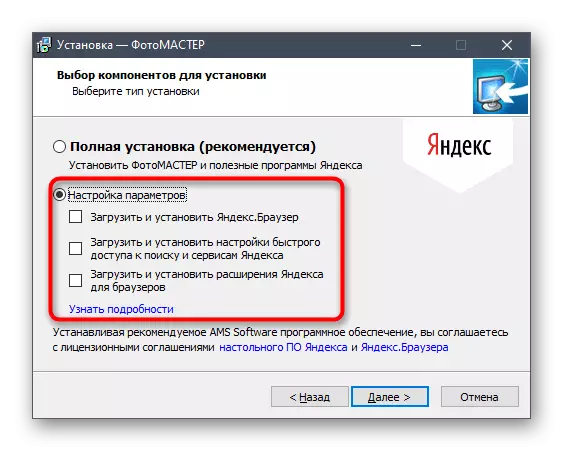

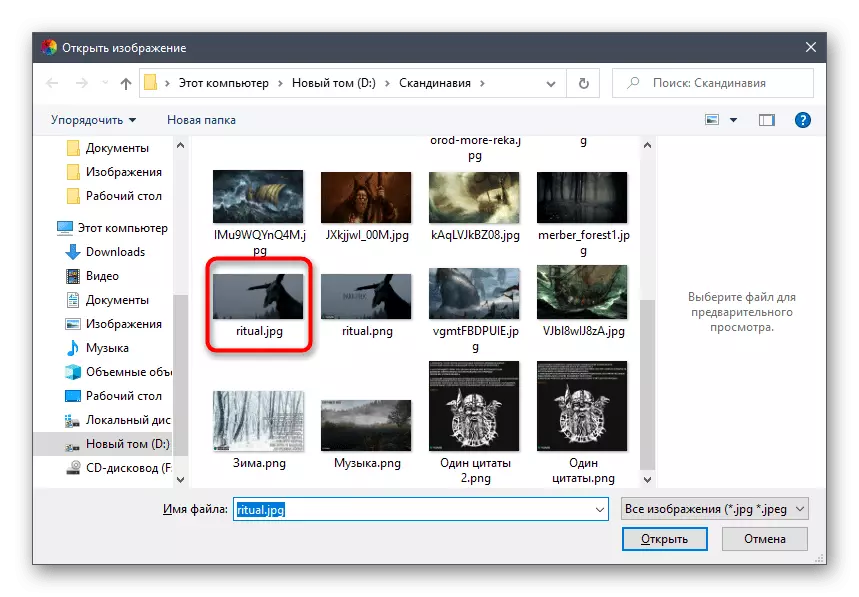
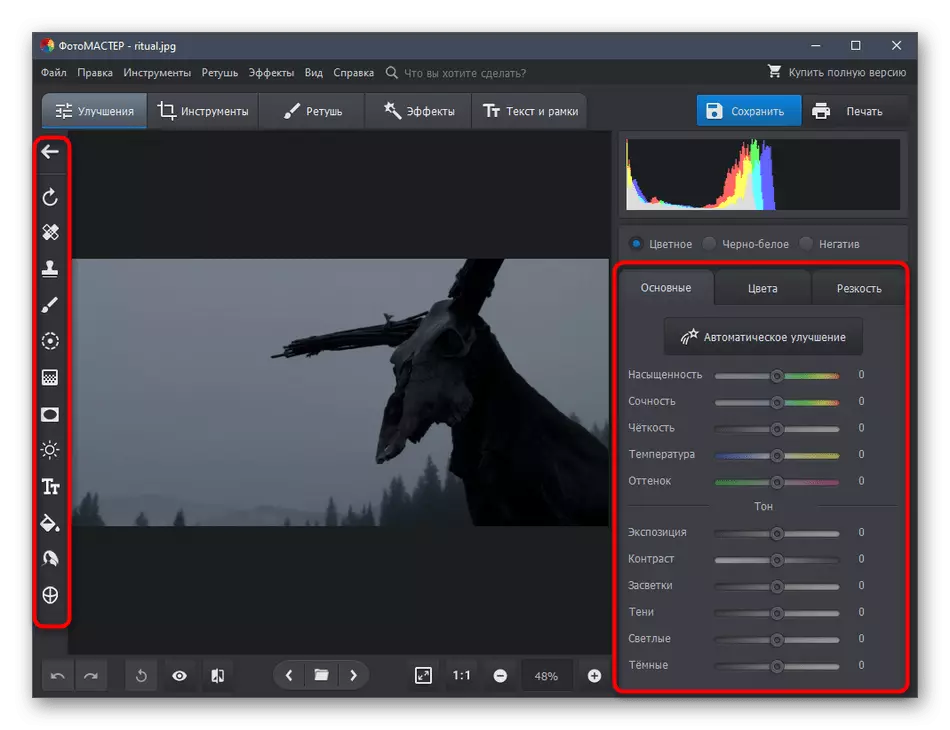
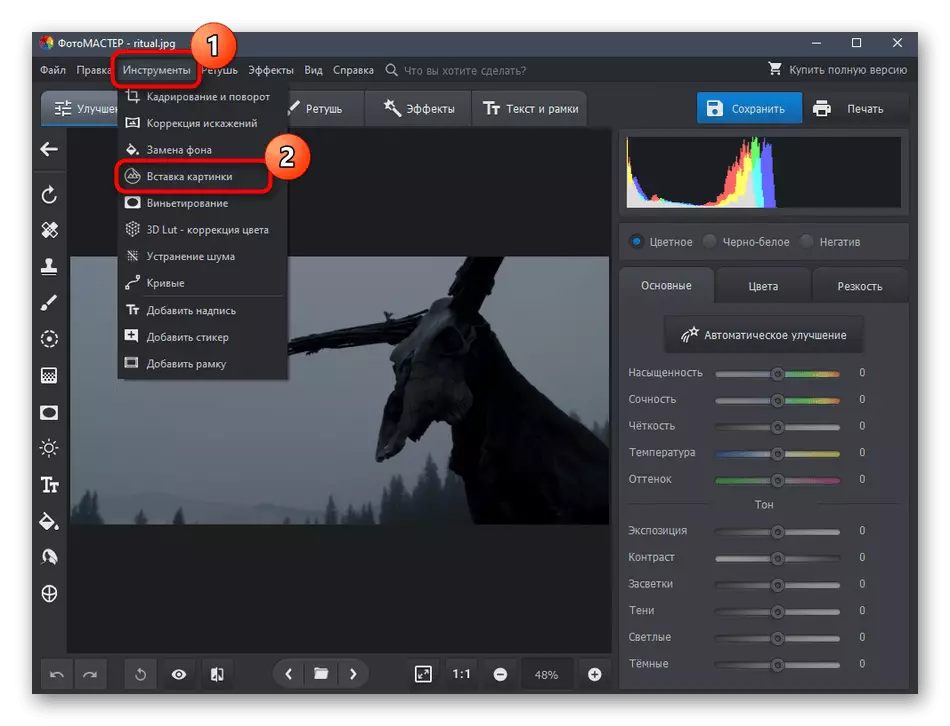
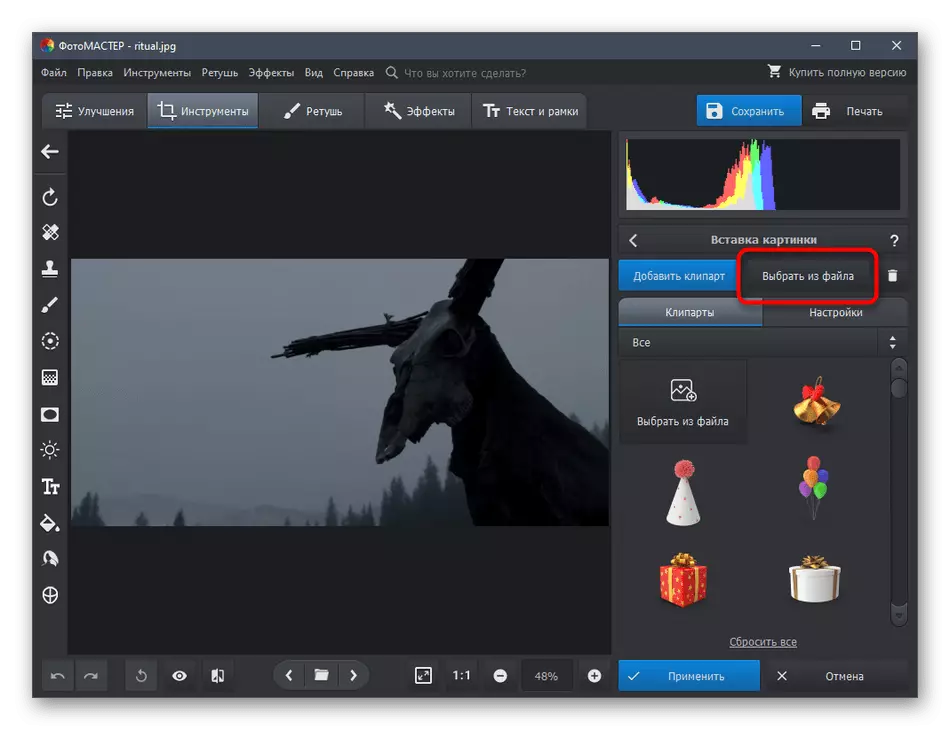

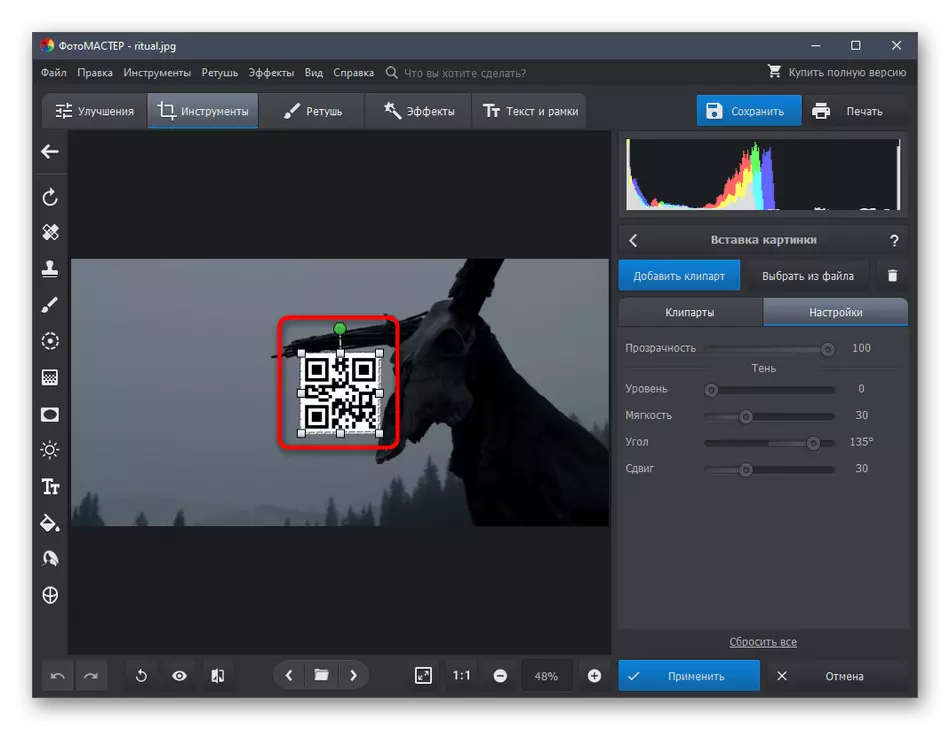
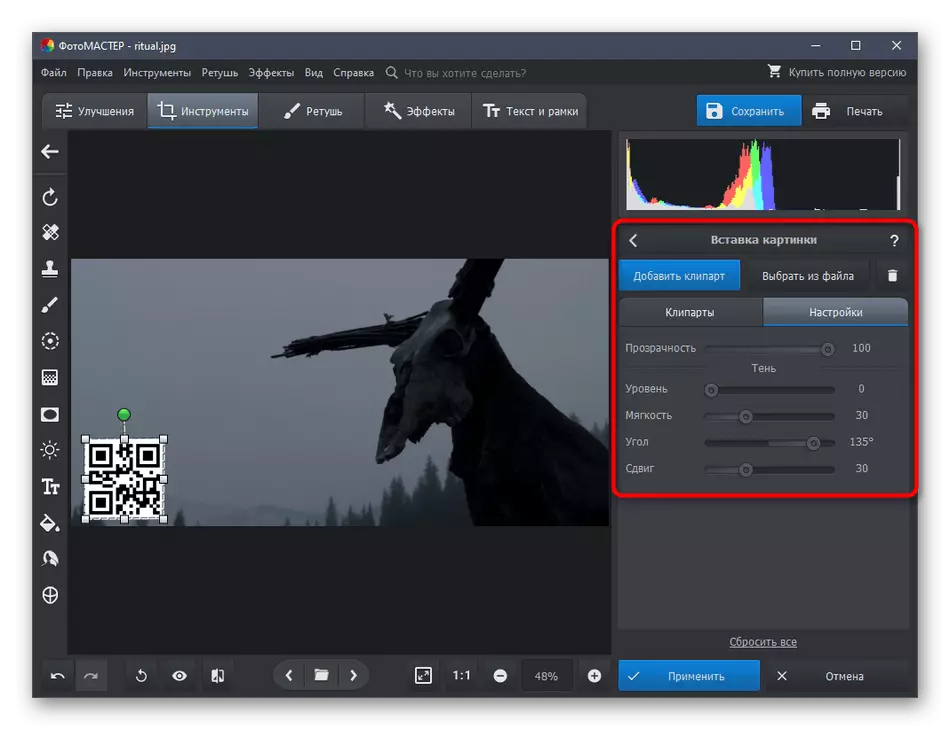
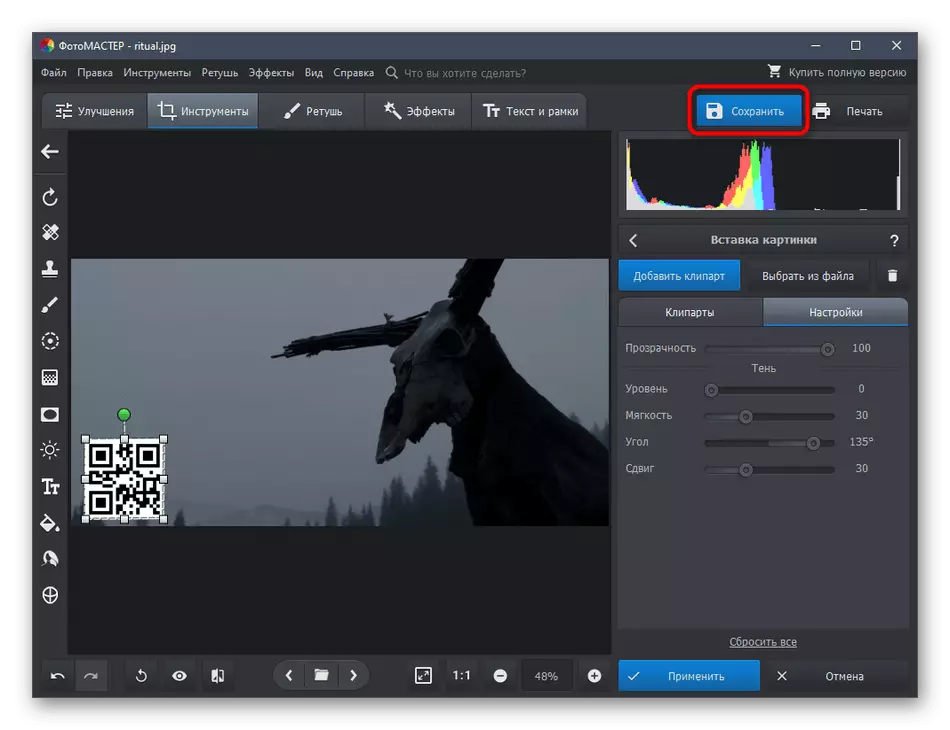
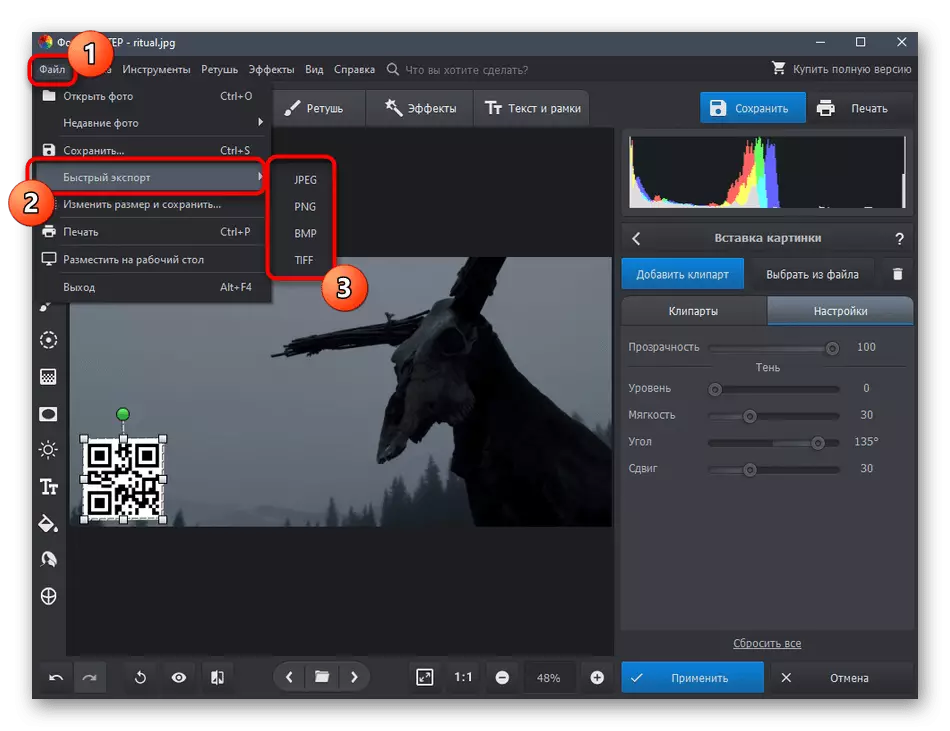
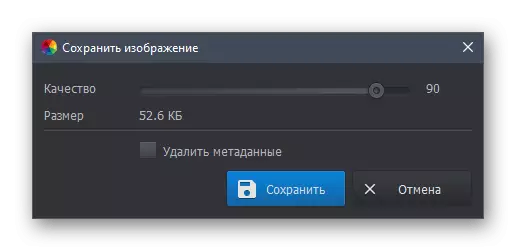
Fomba 5: serivisy an-tserasera
Ny fitaovantsika dia mamita ny fomba izay midika fa ny fampiasana ny serivisy an-tserasera, fa tsy fandaharana ho an'ny fanamarihana sary maromaro. Ity safidy ity dia ho tsara indrindra amin'ireo toe-javatra ireo rehefa mametraka ny rindrambaiko ho an'ny famoronana tetikasa iray izay tsy tiako na tsy misy izany. Afaka misokatra ny serivisy an-tserasera amin'ny browser rehetra ary manomboka miasa avy hatrany, ary hijery ity fizotran-javatra ity isika amin'ny ohatry ny Pixlr.
Mandehana any amin'ny serivisy serivisy an-tserasera
- Ampiasao ny rohy etsy ambony mba handehanana amin'ny loharanom-pahalalàna ao amin'ny Internet izay jerena, ary avy hatrany dia nanohy ny sary voalohany tamin'ny alàlan'ny "mpikaroka" avy hatrany.
- Izao dia mila manampy sosona faharoa ianao, izay ampiasainao ny bokotra amin'ny endriky ny planina iray amin'ny faran'ny tontonana misy sosona.
- Rehefa mampiseho varavarankely vaovao dia safidio ny safidy "Image".
- Ao amin'ny varavarankely "Explorer" dia tadiavo ny sary faharoa ary safidio ny fisokafana.
- Ampiasao ny fitaovana fanovana natao ho azy mba handaminana sary ao amin'ny toerana takiana.
- Ny Optimization dia mamaly ihany koa ireo fitaovana eo amin'ny tontonana ankavia.
- Raha mila averina na ampiana mihoatra ny roa ny sosona, dia tantaraho eo amin'ny tontonana ankavanana.
- Manohana ny fanodinana sary hafa ny Pixlr - Ampiasao eo amin'ny ankavia ny fitaovana, raha mila manova ny tetikasa ianao alohan'ny hamonjena.
- Kitiho ny "Save" mba hampidinana ny rakitra.
- Farito, safidio ny endrika sy ny kalitao, ary avy eo misintona amin'ny solosaina.

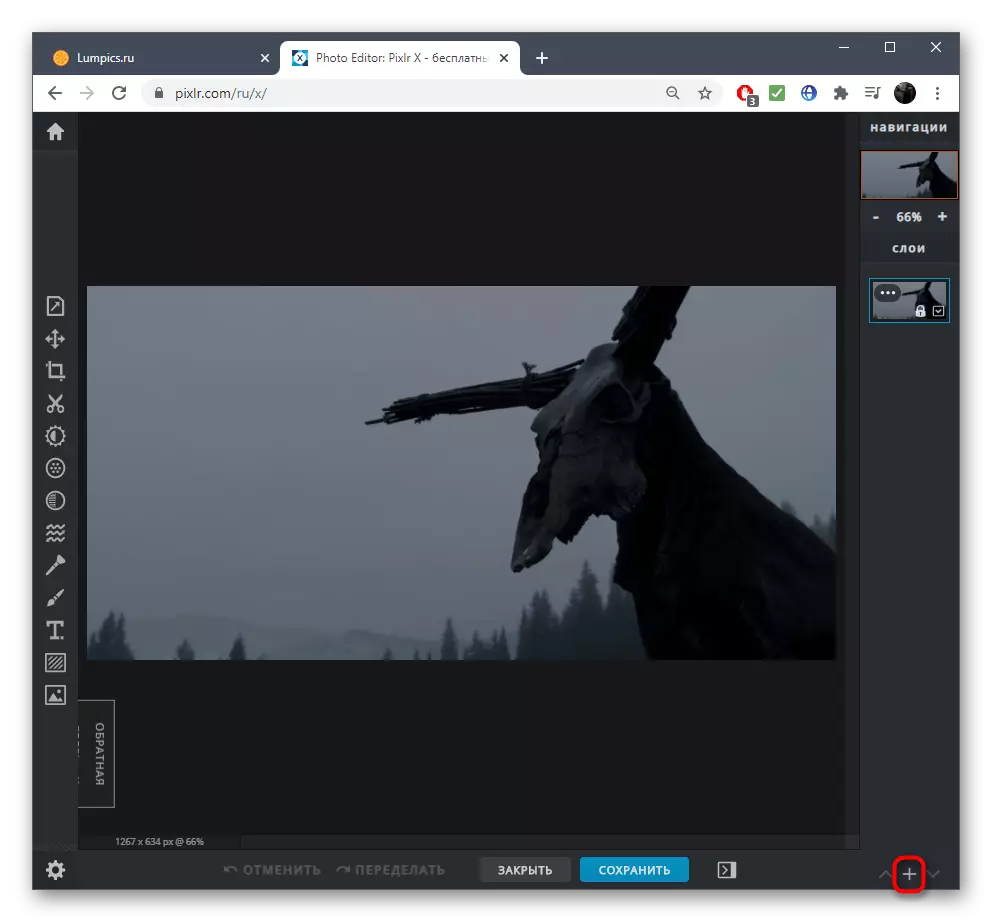

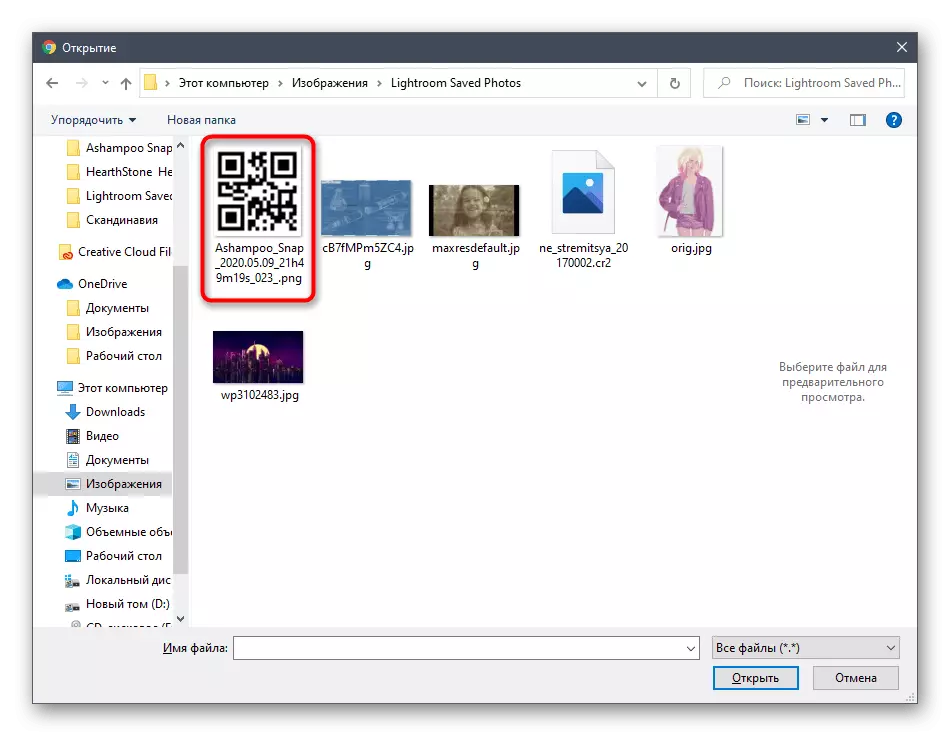
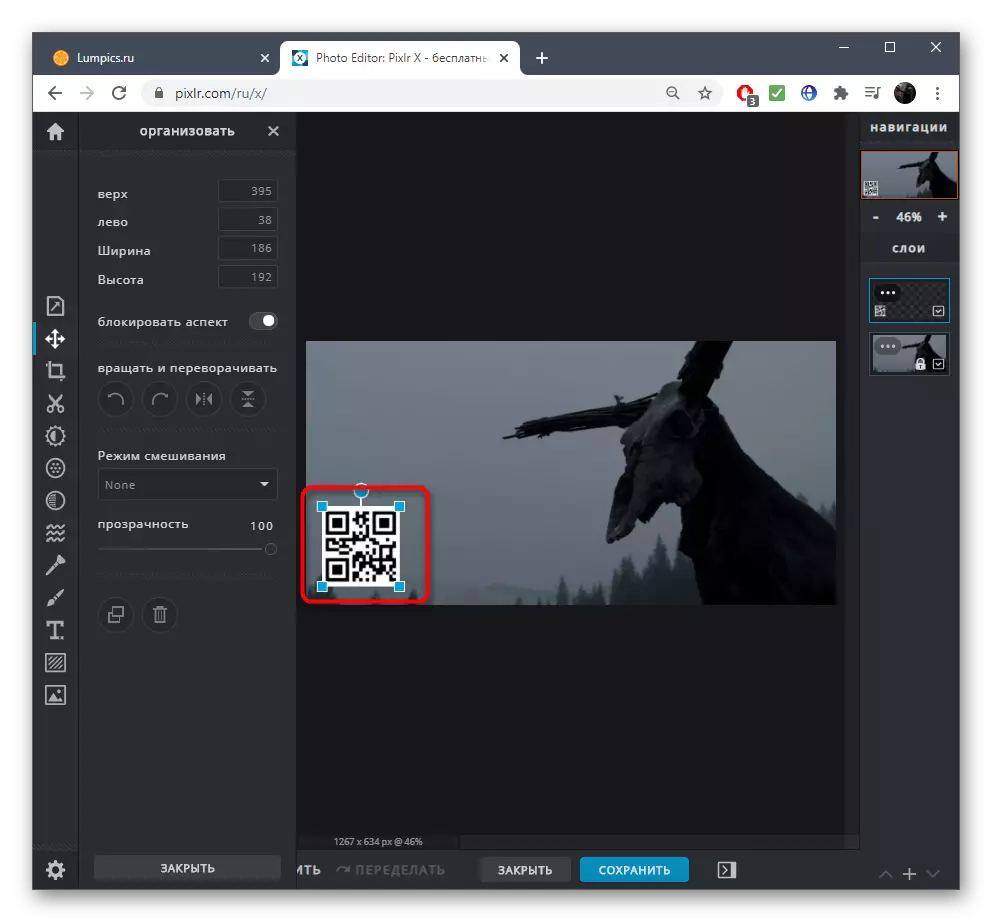

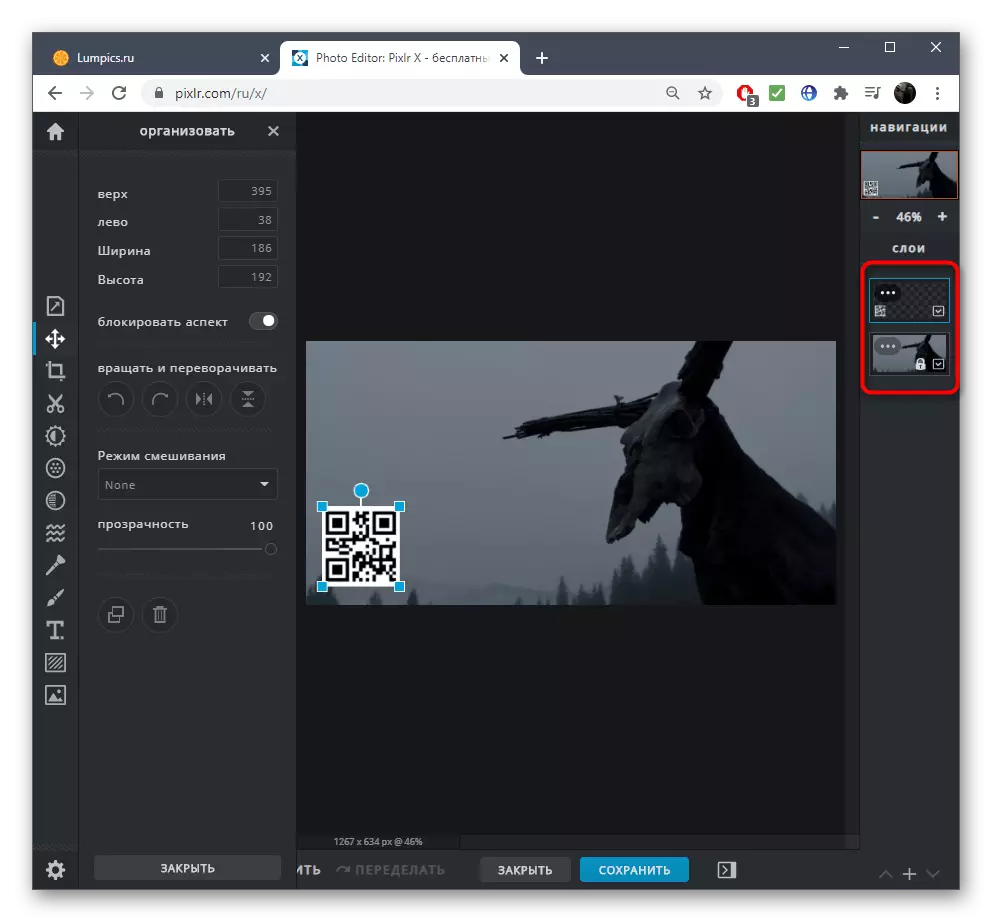
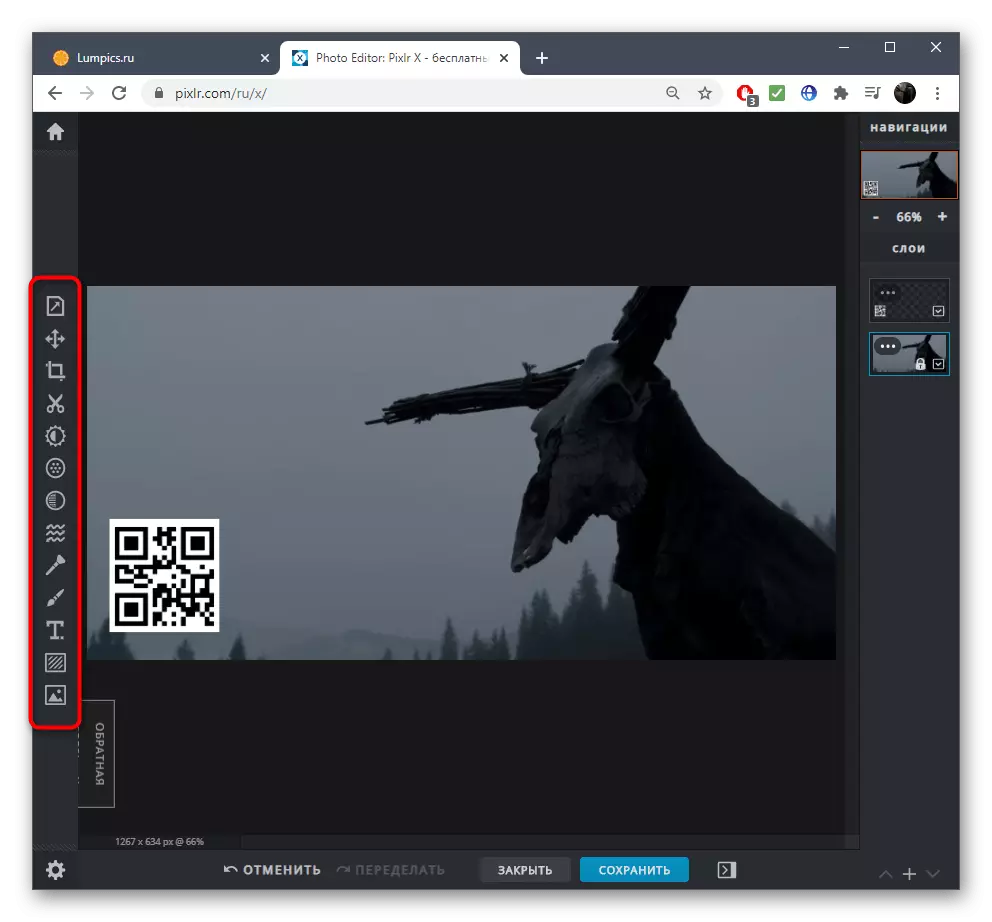
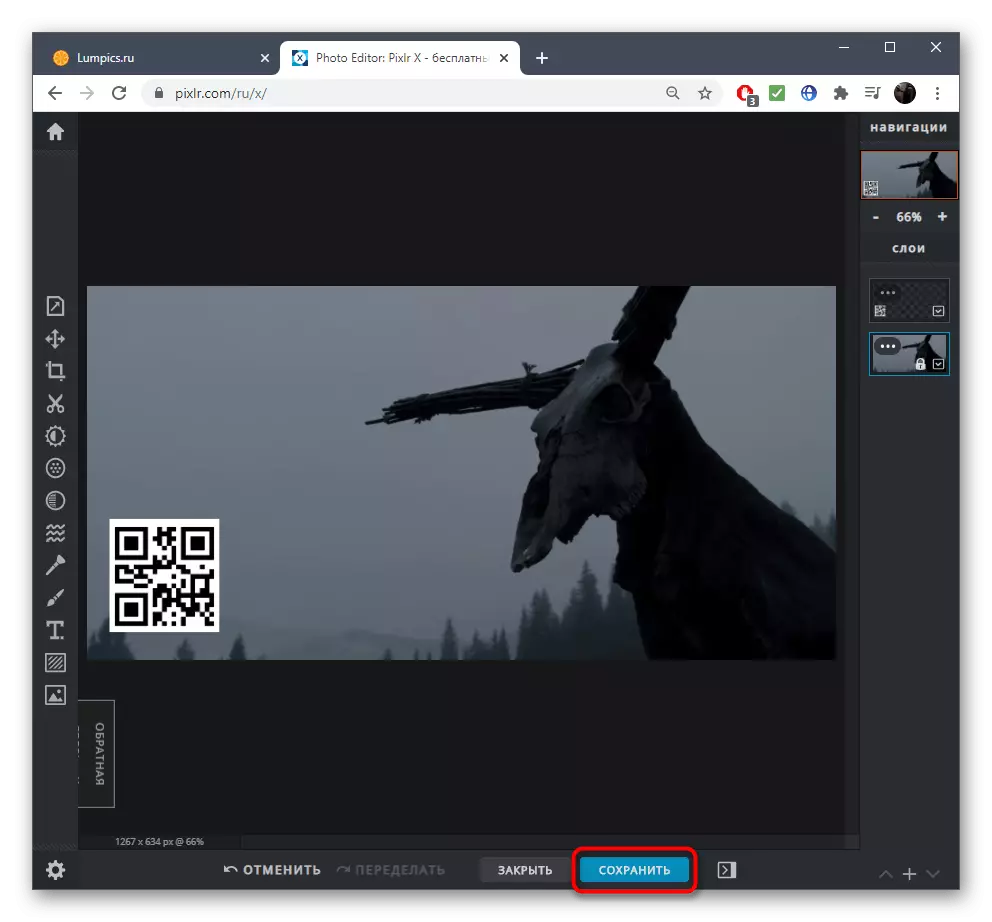
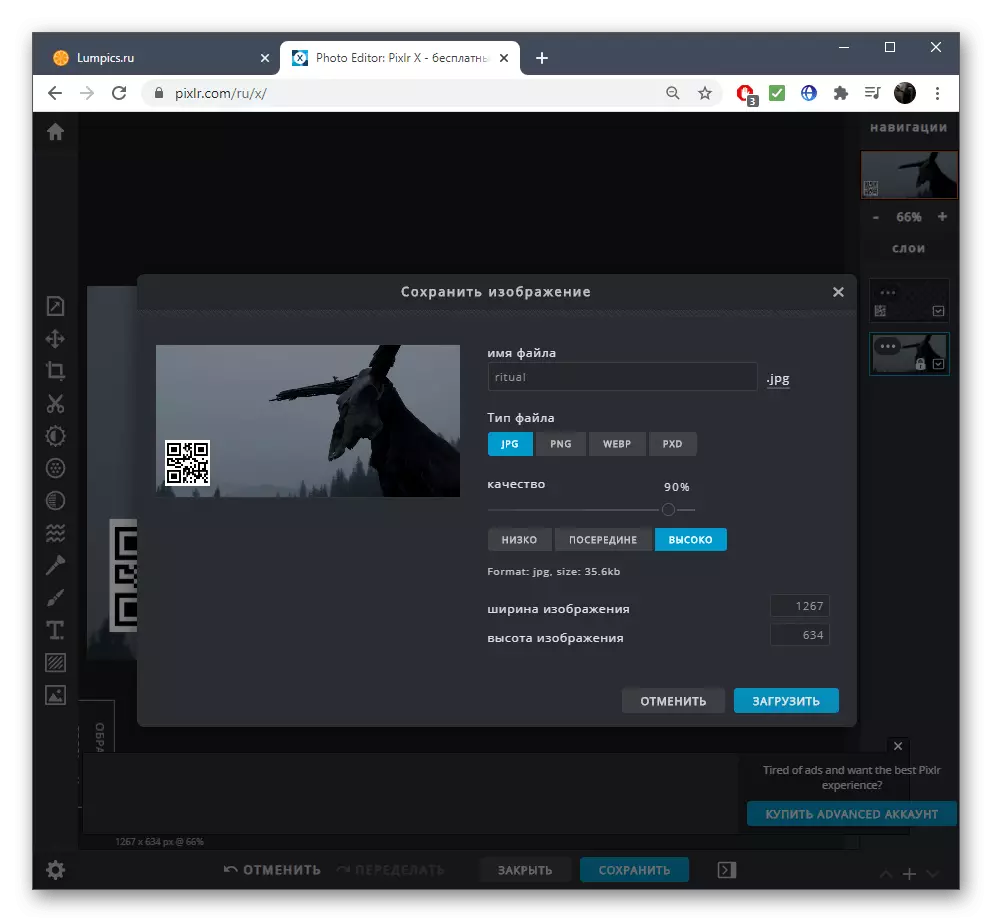
Misy mpanatontosa sary hafa miasa an-tserasera sy mety amin'ny fandidiana fanontaniana. Azonao atao ny mamantatra ny tenanao amin'ny sasany amin'izy ireo ao amin'ny lahatsoratra hafa ao amin'ny tranokalanay amin'ny fipihana ny rohy eto ambany.
Read more: Lehiben'ny sary an-tserasera
